PowerEdge: Lifecycle Controller Kullanarak SupportAssist i Denetleyici Günlüğüyle Dışa Aktarma
Resumen: Bu makalede Lifecycle Controller kullanarak Teknik Destek Raporu (TSR), SupportAssist (SA) Derlemesi ve RAID denetleyicisi günlüğünü dışa aktarma hakkında bilgiler yer almaktadır. Bu makale, iDRAC7, 8 ve 9 kullanan Dell PowerEdge sunucuları için geçerlidir. ...
Este artículo se aplica a
Este artículo no se aplica a
Este artículo no está vinculado a ningún producto específico.
No se identifican todas las versiones del producto en este artículo.
Instrucciones
Integrated Dell Remote Access Controller (iDRAC) kullanarak günlük oluşturmak için iDRAC7 + 8 kullanarak Dell SupportAssist Derlemesini ve RAID Denetleyicisi Günlüğünü Dışa Aktarma başlıklı Dell makalesine bakın.

Not:
- RAID denetleyicisi günlüğü oluşturma seçeneği sunmak için iDRAC7 bellenimi en az 2.10.10.10 sürümü olmalıdır.
- IDRAC bellenim sürümü 2.30.30.30'dan bu yana eski Teknik Destek RaporuSupportAssist Collection olarak adlandırılmaktadır
- Lifecycle Controller'ın tanıması için USB sürücüsü FAT-32 biçiminde olmalıdır.
Adımlar:
- Sunucuyu önyükleyin ve LifeCycle Controller'a girmek için F10'a basın.
- Soldaki listeden Hardware Diagnostics öğesini seçin ve aşağıda gösterildiği gibi Export SupportAssist collection öğesini seçin.
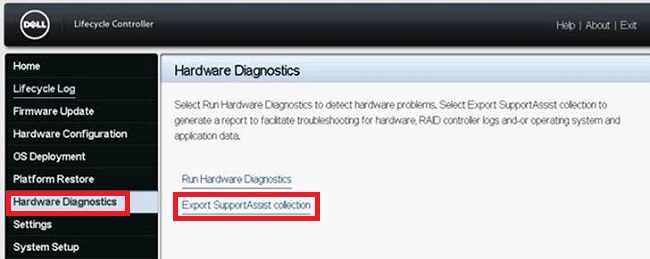
Şekil 1: Donanım Tanılaması
-
Bu sizi Hüküm ve Koşullar ekranına götürür, Kabul Ediyorum kutusunu işaretleyin ve ardından ekranın altındaki İleri'ye tıklayın.
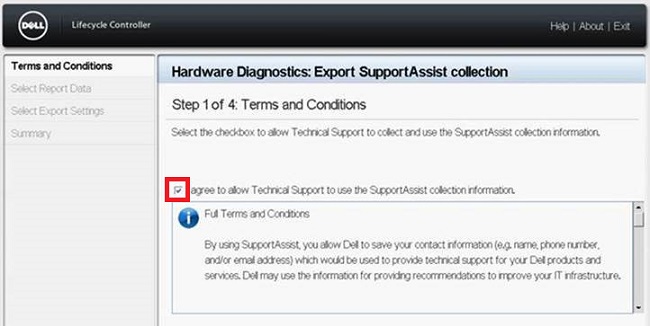
Şekil 2: Hüküm ve Koşullar
-
Hardware (Donanım) ve RAID Controller Logs (RAID Denetleyici Günlükleri) öğelerini (veya gerekiyorsa işletim sistemi ve Uygulama Verileri) seçtiğinizden emin olun ve ardından ekranın alt kısmındaki Next (İleri) öğesine tıklayın.
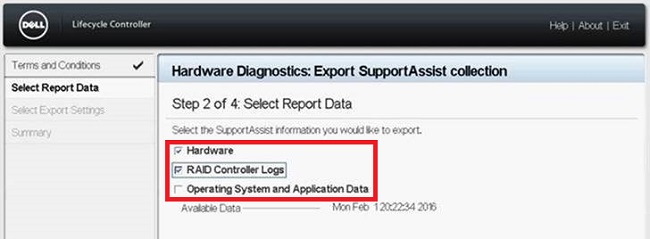
Şekil 3: Günlük Seçimi
-
Bir USB sürücü (FAT-32 biçimi) takın veya uygun Ağ Paylaşımını seçin ve konum verilerini girin. İşlemi tamamlamak için ekranın alt kısmındaki İleri öğesine ve Son öğesine tıklayın.
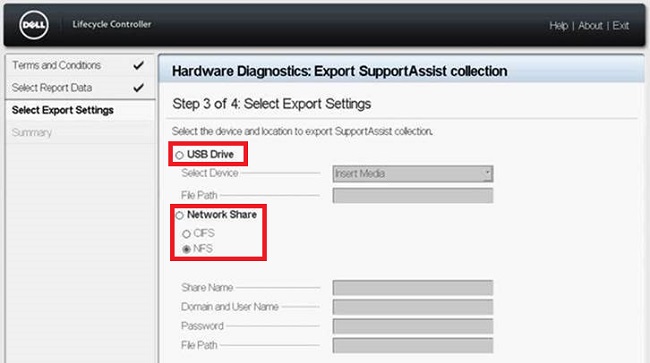
Şekil 4: Günlük Dışa Aktarma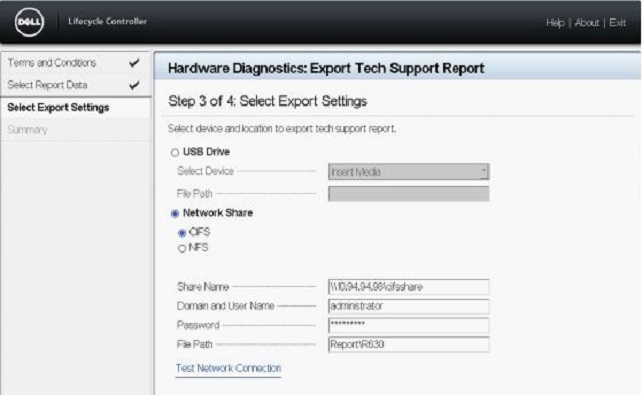
Şekil 5: CFS kullanarak örnek Ağ Paylaşımı yapılandırması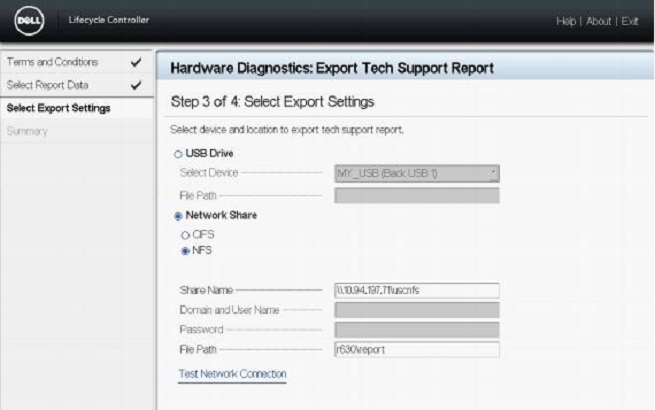
Şekil 6: NFS kullanarak Örnek Ağ Paylaşımı yapılandırması
Not: Lifecycle Controller kullanıcı arayüzünün sağlanan IP adresine bağlanıp bağlanamadığını doğrulamak için Ağ Bağlantısını Test Et öğesine tıklayın. Varsayılan olarak Ağ Geçidi IP'si, DNS sunucusu IP'si, ana bilgisayar IP'si ve Proxy IP'sine ping atar. Yapılandırmanıza bağlı olarak Ağ Paylaşımı adı, karşılık gelen IP adresi olabilir.
Hata Mesajları
- Seçilen rapor verilerinin alınamaması durumunda hata mesajı

- Lifecycle Controller'ın ağ paylaşımına bağlanamaması durumunda hata mesajı
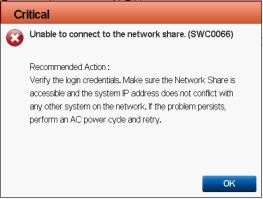
- Geçersiz bir klasör adı sağladığınız veya USB sürücü bulunamadığı için dışa aktarma başarısız olduğunda hata mesajı
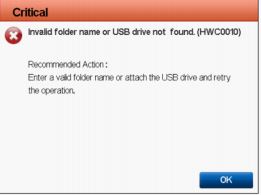
- USB sürücüsünde kopyalama işlemi için yeterli alan olmadığı için dışa aktarmanın başarısız olması durumunda hata mesajı
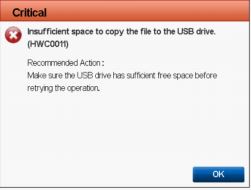
- USB sürücüsü salt okunur olduğu için dışa aktarma başarısız olduğunda görüntülenen hata mesajı
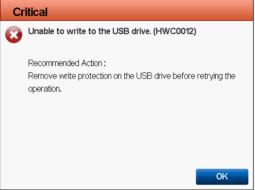
Información adicional
Bu videoda, LCC'den bir SupportAssist derlemesinin ve RAID denetleyicisi günlüğünün dışa aktarılması ve USB'ye kaydedilmesi gösterilmiştir:
Productos afectados
iDRAC7, iDRAC8, Lifecycle Controllers, PowerEdge R210, PowerEdge R210 II, PowerEdge R220, PowerEdge R310, PowerEdge R320, PowerEdge R410, PowerEdge R415Productos
PowerEdge R420, PowerEdge R510, PowerEdge R515, PowerEdge R520, PowerEdge R610, PowerEdge R620, PowerEdge R710, PowerEdge R715, PowerEdge R720, PowerEdge R810, PowerEdge R815, PowerEdge R820, PowerEdge R905, PowerEdge R910Propiedades del artículo
Número del artículo: 000130772
Tipo de artículo: How To
Última modificación: 31 oct. 2024
Versión: 12
Encuentre respuestas a sus preguntas de otros usuarios de Dell
Servicios de soporte
Compruebe si el dispositivo está cubierto por los servicios de soporte.